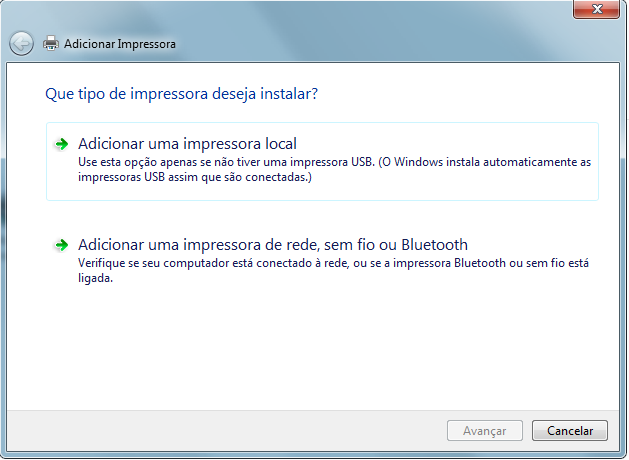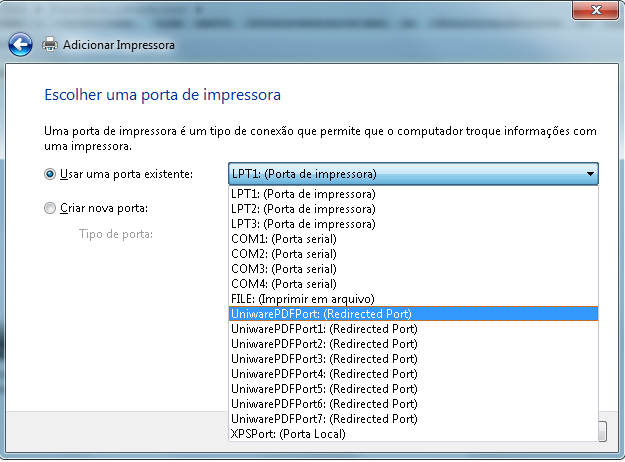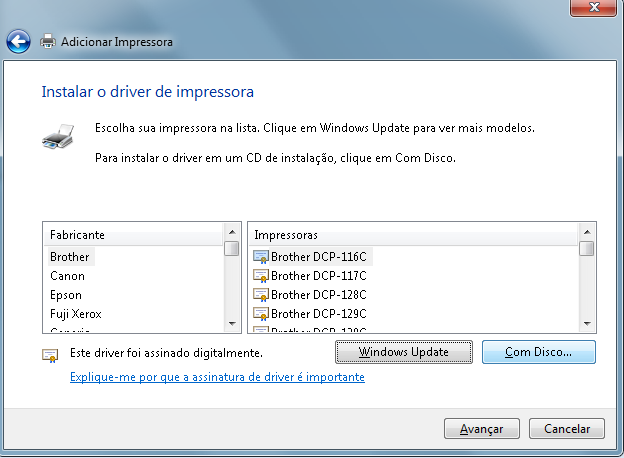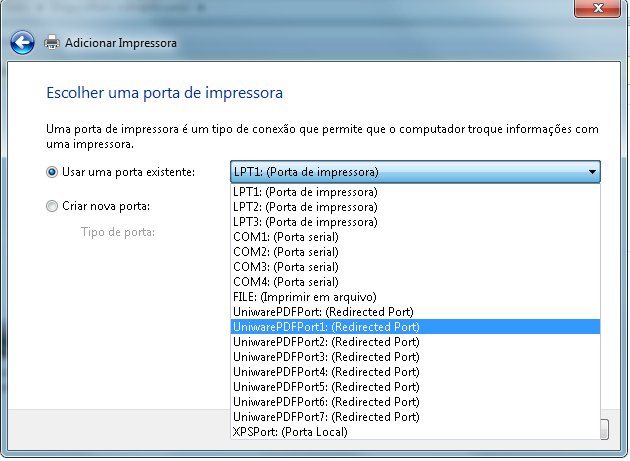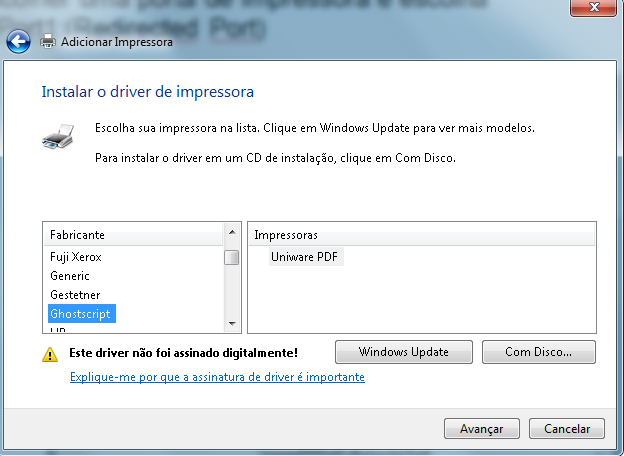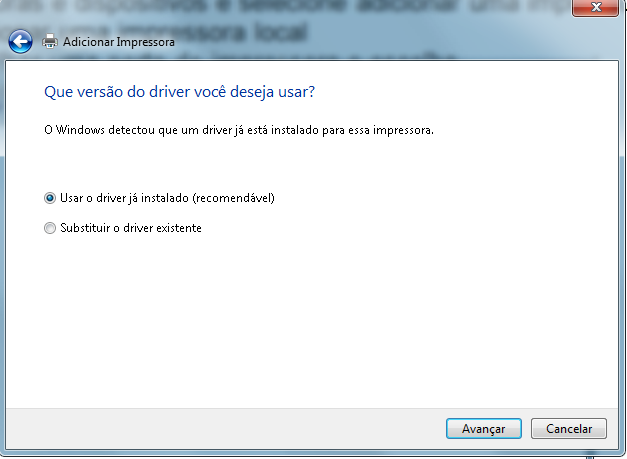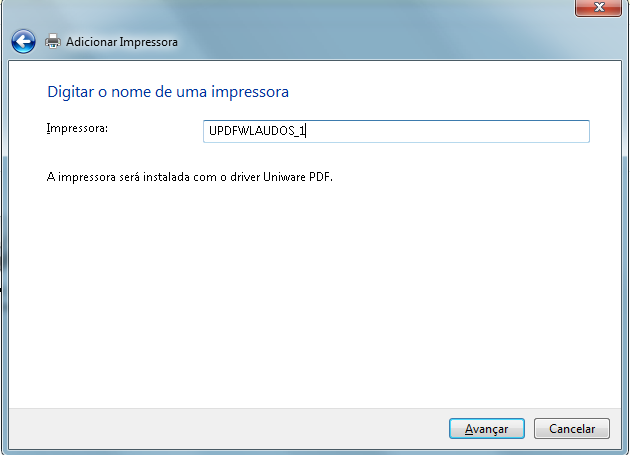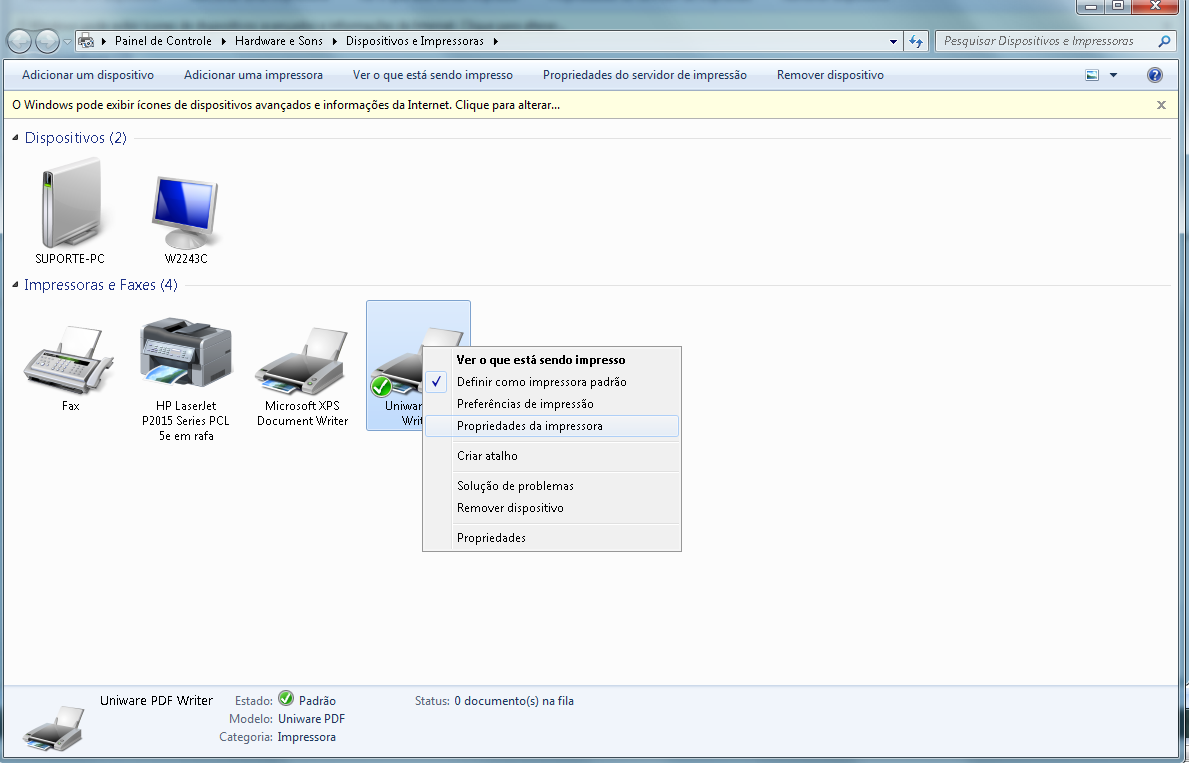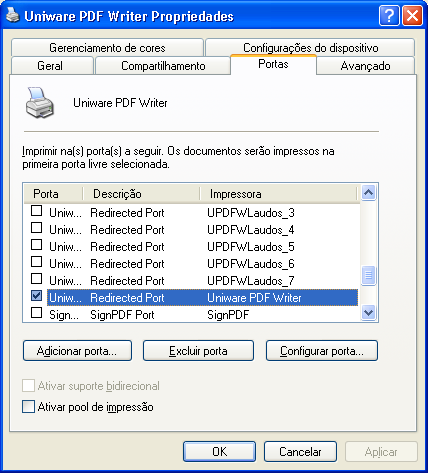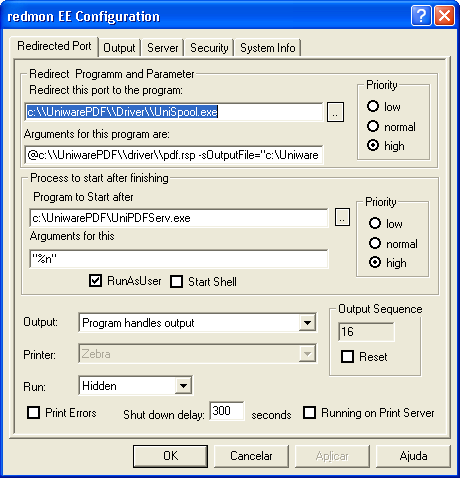Mudanças entre as edições de "Impressora de PDF Instalação Manual"
(→Uniware PDF Writer) |
|||
| Linha 1: | Linha 1: | ||
==Instalação PDF Manual== | ==Instalação PDF Manual== | ||
| + | |||
| + | Na pasta em C:\uniwarePDF jogar os arquivos | ||
| + | [[Arquivo:1.png]]em C:\uniwarePDF. | ||
| + | |||
| + | ==Instalação PDF Manual== | ||
Na pasta em C:\uniwarePDF jogar os arquivos | Na pasta em C:\uniwarePDF jogar os arquivos | ||
| Linha 31: | Linha 36: | ||
Clique em Concluir | Clique em Concluir | ||
| − | |||
==UPDFWLaudos_1== | ==UPDFWLaudos_1== | ||
Edição das 09h11min de 13 de abril de 2011
Instalação PDF Manual
Na pasta em C:\uniwarePDF jogar os arquivos
 em C:\uniwarePDF.
em C:\uniwarePDF.
Instalação PDF Manual
Na pasta em C:\uniwarePDF jogar os arquivos
 em C:\uniwarePDF.
em C:\uniwarePDF.
Uniware PDF Writer
Em Painel de Controle, vá em Impressoras e dispositivos e selecione adicionar uma impressora. Clique em Adicionar uma impressora local
Selecione Usar porta existente e escolha UniwarePDFPort:(Redirected Port)
Em Instalar o driver da impressora clique sobre o botão Com Disco..
Clique em procurar e vá em C:\uniwarePDF e escolha o arquivo UniwarePDF.inf
Clique em OK
Clique em Avançar
Em Digitar o nome de uma impressora escreva Uniware PDF Writer e clique em Avançar
Marque a opção Não compartilhar esta impressora e clique em Avançar
Clique em Concluir
UPDFWLaudos_1
Vá em Impressoras e dispositivos e selecione adicionar uma impressora
Clique em Adicionar uma impressora local
Selecione Escolher uma porta de impressora e escolha UniwarePDFPort1:(Redirected Port)
Localize a impressora Ghostscript>Uniware PDF
Escolha Usar o driver já instalado(recomendável)
Em Digitar o nome da impressora digite UPDFWLaudos_1 e clique em Avançar
Marque a opção Não compartilhar esta impressora e clique em Avançar
Desative o checkbox “Definir esta impressora padrão e clique em Concluir”.
OBS o exemplo acima serve para a impressora UPDFWLaudos_1,
para as outras impressoras 2, 3, 4, 5, 6 e 7 fazer o mesmo procedimento,
alterando a porta e o numero.
UniwarePDFPort_2:(Redirected Port) e o nome da impressora UPDFWLaudos_2 UniwarePDFPort_3:(Redirected Port) e o nome da impressora UPDFWLaudos_3
UniwarePDFPort_4:(Redirected Port) e o nome da impressora UPDFWLaudos_4
UniwarePDFPort_5:(Redirected Port) e o nome da impressora UPDFWLaudos_5
UniwarePDFPort_6:(Redirected Port) e o nome da impressora UPDFWLaudos_6
UniwarePDFPort_7:(Redirected Port) e o nome da impressora UPDFWLaudos_7
Clique sobre o botão direito na impressora Uniware PDF Writer e vá em Propriedades da impressora
Selecione a impressora com o botão direito, ir em propriedades – Portas:
Depois ir em Configurar Porta, irá aparecer a tela :
Os campos devem estar com os seguintes dados :
a) Redirect this port : c:\\UniwarePDF\\Driver\\UniSpool.exe
b) Arguments for this program : @c:\\UniwarePDF\\driver\\pdf.rsp -sOutputFile="c:\UniwarePDF\Printer\UniwarePDFPort\Spool_%n.pdf" –
OBS o exemplo acima serve para a impressora PDF Writer, para as outras impressoras 1, 2, 3, 4, 5, 6 e 7 alterar a porta referente a impressora. EX: @c:\\UniwarePDF\\driver\\pdf.rsp -sOutputFile="c:\UniwarePDF\Printer\UniwarePDFPort1 ou 2, etc…\Spool_%n.pdf" –
c) Process to start : c:\UniwarePDF\UniPDFServ.exe
d) Argument for this "%n"
e) RunAsUser, Priority High, Run hidden e shutdown delay 300.